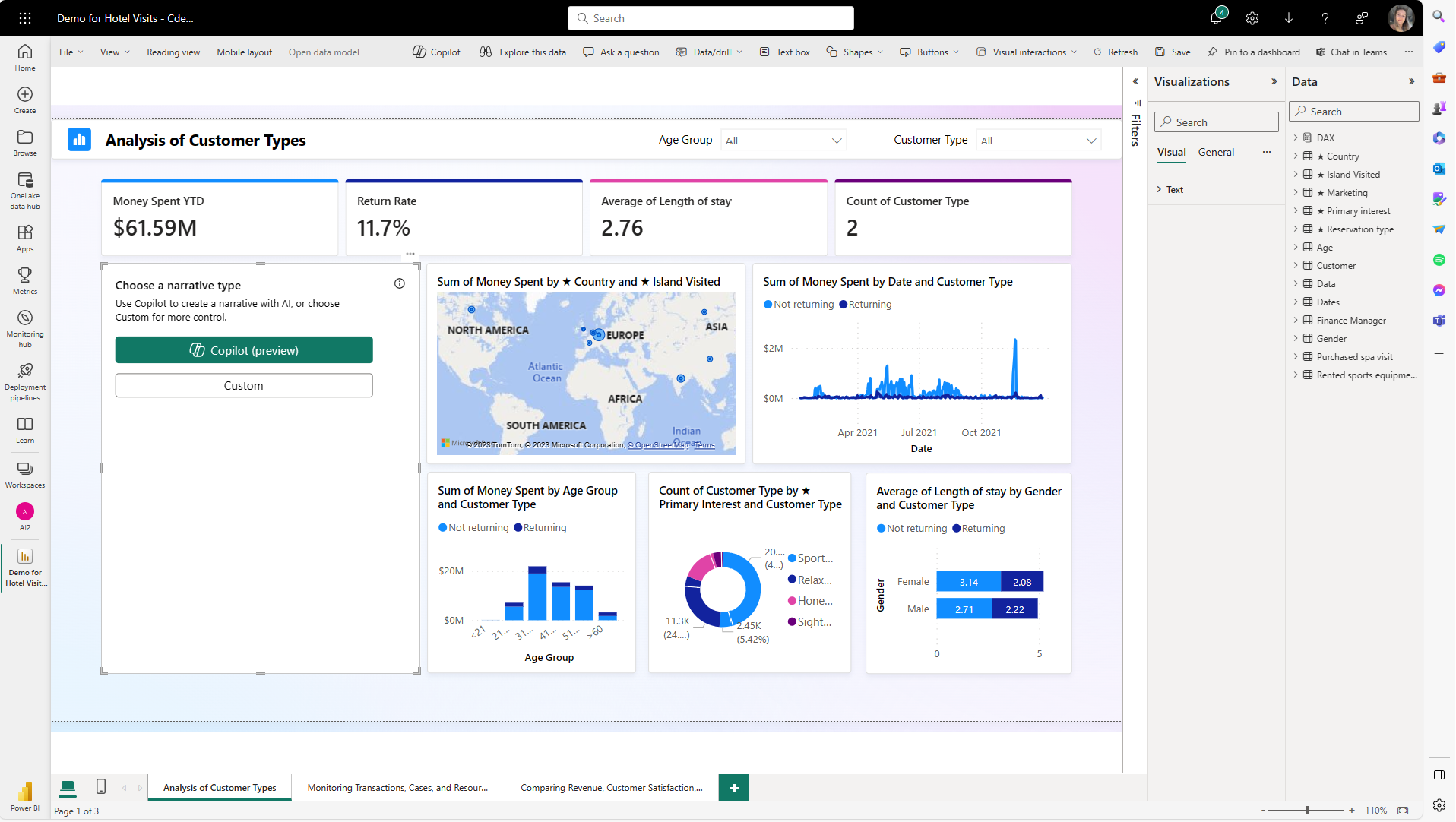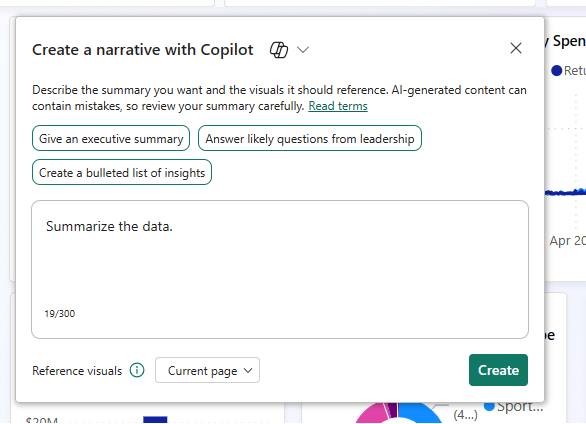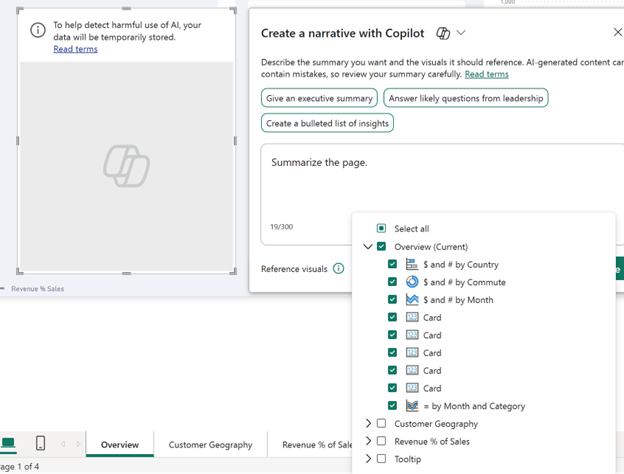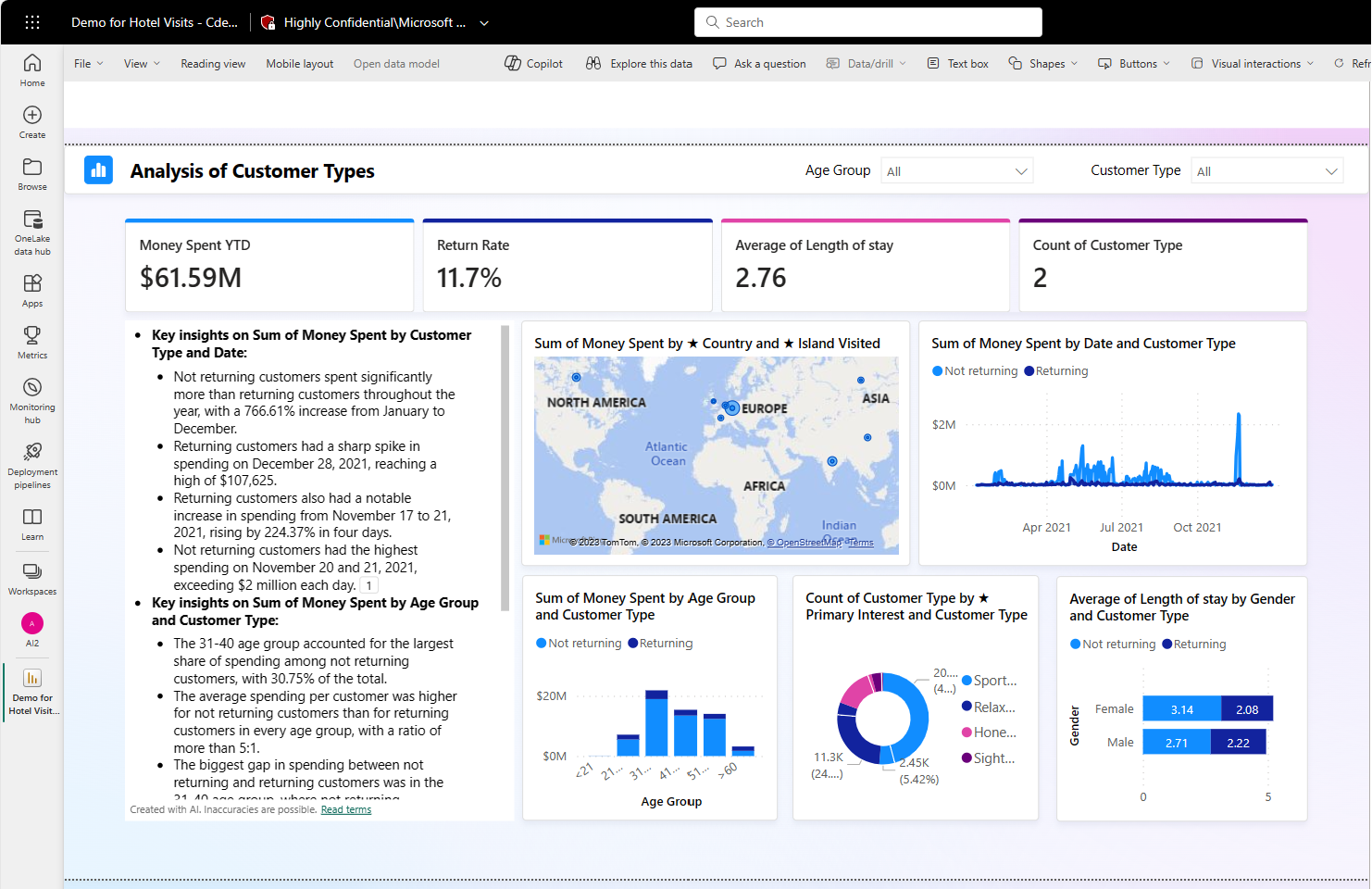Criar uma narrativa com Copilot o Power BI
APLICA-SE A: Serviço Power BI do Power BI Desktop
No Power BI Desktop e no serviço do Power BI, você pode usar Copilot o Power BI para criar rapidamente uma narrativa sobre uma página de relatório com apenas alguns cliques. Essa narrativa pode resumir todo o relatório, páginas específicas ou até mesmo elementos visuais específicos selecionados. Você pode selecionar o tom e a especificidade da narrativa com prompts sugeridos e personalizados.
Se você não tiver permissões de gravação para um relatório, ainda poderá criar um resumo de relatório no Copilot painel.
Nota
- O administrador precisa habilitar Copilot no Microsoft Fabric.
- Sua capacidade F64 ou P1 precisa estar em uma das regiões listadas neste artigo, Disponibilidade da região de malha. Se não estiver, você não pode usar Copiloto .
- O administrador precisa habilitar a opção de locatário antes de começar a usar Copiloto . Consulte o artigo Copilot Configurações do locatário para obter detalhes.
- Se o seu locatário ou capacidade estiver fora dos EUA ou da França, será desabilitado por padrão, Copilot a menos que o administrador do locatário do Fabric habilite os Dados enviados para o Azure OpenAI podem ser processados fora da região geográfica, do limite de conformidade ou da configuração de locatário da instância de nuvem nacional do seu locatário no portal de Administração do Fabric.
- Copilot no Microsoft Fabric não é suportado em SKUs de avaliação. Apenas SKUs pagas (F64 ou superior, ou P1 ou superior) são suportadas.
Antes de começar
Pode ser necessário fazer algum trabalho de limpeza no seu relatório. O visual narrativo extrai informações do que está na tela do relatório, não do modelo semântico subjacente, portanto, visuais e eixos claramente nomeados são importantes para que o visual obtenha destaques, destaques e insights do relatório. Leia o artigo Atualize seu modelo de dados para funcionar bem para Copilot ver se você precisa modificar seu modelo semântico.
Começar agora
Para ver o Copilot botão no relatório, primeiro você precisa selecionar um modelo semântico.
No serviço Power BI, você precisa estar em um espaço de trabalho apropriado para ver o botão Narrativas com Copilot visual no painel Visualizações. O Copilot botão visual é o mesmo que o botão visual das narrativas antigas. Para obter detalhes sobre o que torna um espaço de trabalho apropriado, consulte Considerações e limitações neste artigo.
- O visual Narrativa precisa de conteúdo para resumir, portanto, no serviço Power BI, selecione o hub de dados OneLake, selecione Mais opções ao lado de um modelo semântico.
- Selecione Criar relatório.
No painel Visualizações, selecione o ícone Narrativa.
Em Escolha um tipo de narrativa, selecione o Copilot botão para usar o novo visual narrativo.
Selecione uma opção na caixa de diálogo Criar uma narrativa com Copilot e selecione Criar.
Você pode incluir ou excluir visuais ou páginas individuais ou resumir todo o relatório.
Leia o resumo para se certificar de que está correto.
Para alterar a narrativa, em Ajustar seu resumo com Copilot, dê instruções para alterá-lo ou use um dos prompts sugeridos.
Selecione as notas de rodapé para exibir referências a elementos visuais específicos no resumo.
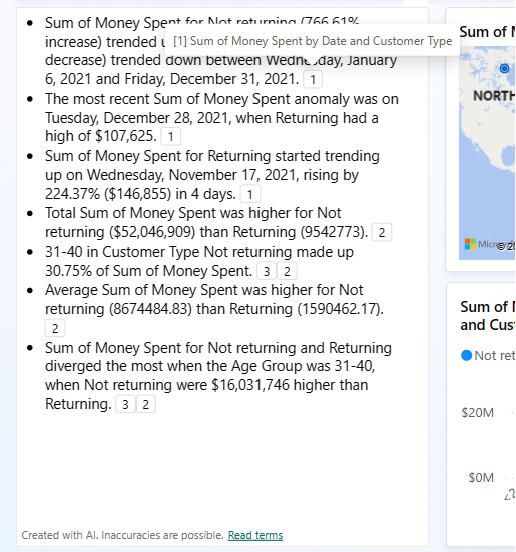
O Power BI destaca o visual ao qual a nota de rodapé se refere.
Você pode alternar entre o visual "narrativa inteligente" anterior e o novo visual narrativo selecionando Copilot o ícone ao lado do título. O conteúdo de resumo não é perdido quando você alterna para frente e para trás. Mudar pode ajudar, pois ainda não é possível editar o Copilot corpo do resumo. Para controlar o resumo gerado, use prompts personalizados para especificar o tom ou a formatação, direcionar o resumo para partes específicas do relatório ou esclarecer solicitações. Você pode copiá-lo e colá-lo no corpo narrativo inteligente para uma edição mais envolvida.
Guarde o relatório.
Quando estiver satisfeito com a narrativa, você salva o relatório como qualquer outro relatório. Se você fechar e reabrir o relatório gerado Copilot no serviço do Power BI, o relatório será aberto no modo de Leitura e você não verá Copilot.
- Selecione Editar para ver o Copilot botão novamente.
Considerações e limitações
Estamos trabalhando continuamente para melhorar a qualidade das páginas de relatório, incluindo elementos visuais, resumos e sinônimos gerados pelo Copilot. Aqui estão as limitações atuais.
- Autores: Para criar um visual de narrativas de copiloto no serviço do Power BI, o espaço de trabalho precisa incluir uma capacidade dedicada paga. O espaço de trabalho precisa ser um Premium pago ou F64 ou superior.
- Não é possível editar o visual depois que o Power BI o gera. No entanto, você pode alterá-lo usando prompts. O resumo leva em conta apenas os dados visualizados na página selecionada.
- O resumo leva em conta apenas os dados visualizados na página.
- A precisão da visualização pública pode ser limitada.
- Os usuários precisam atualizar o visual de resumo quando atualizam ou filtram uma página, relatório ou dados para ver um resumo atualizado.
- A filtragem e o fatiamento afetam o visual, mas o realce cruzado (seleção de elementos visuais) não afeta o resumo.
- Se você abrir um relatório gerado Copilot no Power BI Desktop, não verá o Copilot botão. A versão inicial é limitada ao serviço do Power BI.
- A criação de relatórios com Copilot só está habilitada para o Power BI e não para qualquer outra seção da Malha, como o Data Factory.
- A narrativa de pré-visualização pública ainda não suporta todos os tipos visuais. Por exemplo, ainda não suporta influenciadores-chave.